Prezentare – Alienware AW2521H Gaming Monitor

OSD
Meniul si experienta de navigare sunt aproape identice cu ceea ce vedeam in cazul lui Alienware AW2720HF. Astfel, pornirea sau oprirea alimentarii monitorului este realizata cu ajutorul unui buton dedicat, pozitionat pe latura inferioara a display-ului, in timp ce navigarea prin meniul OSD este realizata cu ajutorul butoanelor pozitionate pe latura din spate a display-ului, in partea dreapta.
Aici gasim atat reglajele clasice (luminozitate, contrast, temperatura de culoare), cat si o serie de setari specifice pentru AW2720HF, cum ar fi Game Enhance Mode, Dark Stabilizer, AlienFX Lighting sau diverse preset-uri pentru diferite tipuri de jocuri.
O functie specifica modelului Alienware AW2521H este disponibila in meniul G-Sync Processor, despre care vom discuta mai multe pe pagina urmatoare. Astfel, aici putem activa Nvidia ULMB, adica Ultra Low Motion Blur , o tehnologie care permite eliminarea motion blur-ului prin alternarea starii inchis / deschis a sursei de lumina aflata in spatele panoului, intervalul specific putand fi definit cu ajutorul setarii ULMB Pulse Width.
Nu in ultimul rand, Alienware AW2720HF este echipat cu o placa de sunet integrata, astfel incat putem utiliza castile conectate direct la monitor. In conditiile in care putem conecta si mouse-ul si tastatura la monitor, avem practic posibilitatea de a organiza cablurile de pe birou intr-un mod cat mai eficient, ceea ce reprezinta un avantaj pentru majoritatea dintre noi.
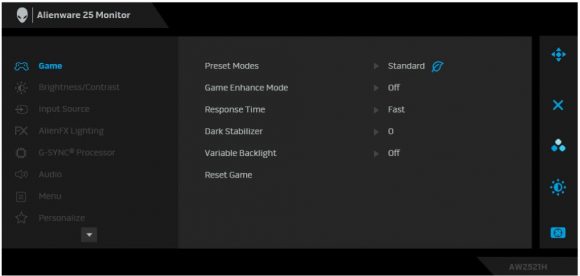
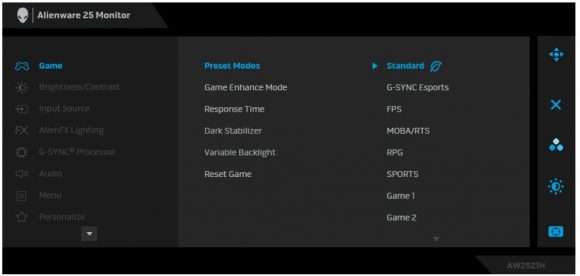
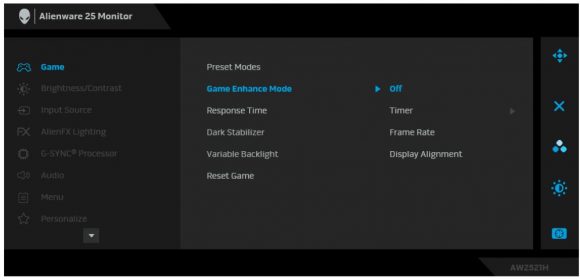
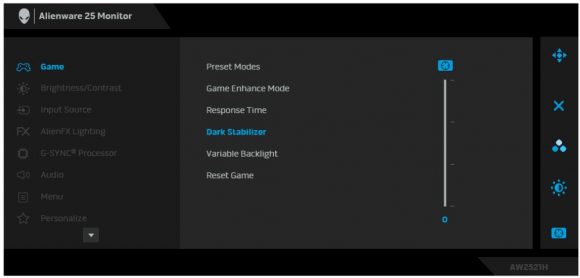
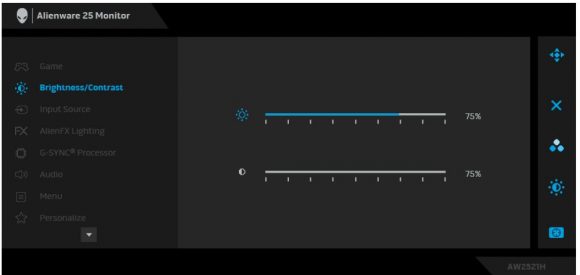
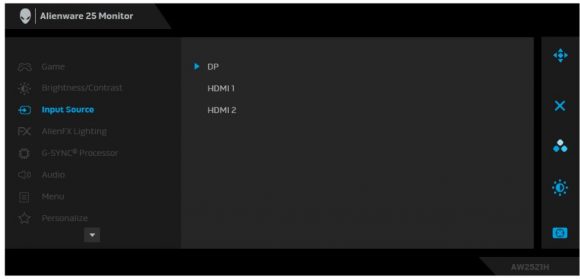
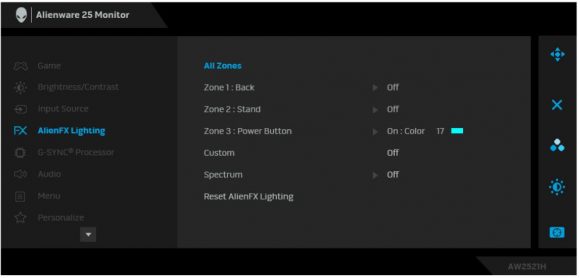
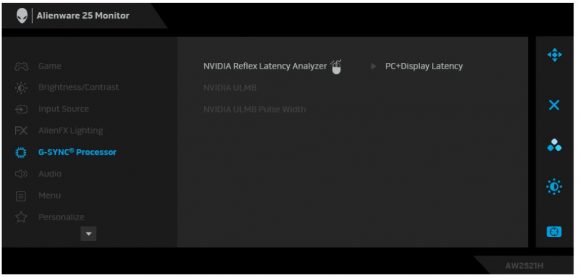
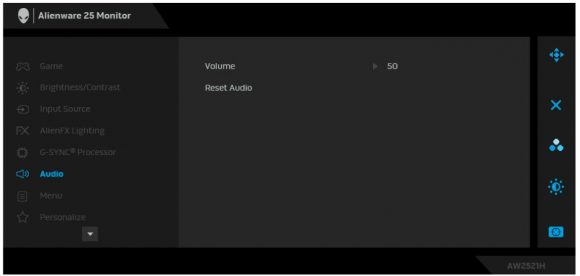
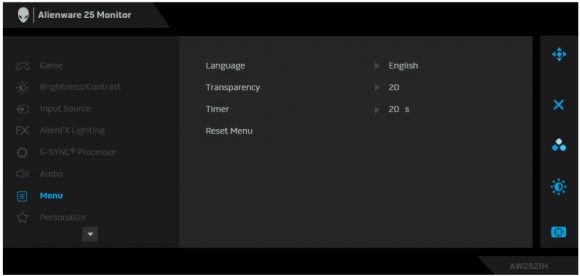
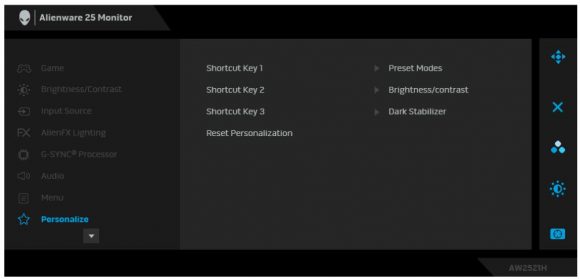








Comentarii
Niciun comentariu la: Prezentare – Alienware AW2521H Gaming Monitor
Pingback: Prezentare – Alienware AW2521H Gaming Monitor - 1iT.ro - Stiri IT, noutati si tehnologie
Pingback: Prezentare – Alienware AW2521H Gaming Monitor | Stiri IT & C
Pingback: lab501 » Nvidia Reviewers Toolkit – LDAT v2 & PCAT